- Создаем и восстанавливаем резервную копию истории общения на Андроид-гаджетах.
- Восстанавливаем или переносим историю переписок в Вайбер на Андроиде.
- Восстанавливаем Viber через номер телефона и аккаунт Google.
- Восстановление Вайбер и истории переписок на компьютере/ноутбуке.
- Самый простой способ восстановить все сообщения и файлы в Вайбере на своем ПК.
- Восстанавливаем принятые/отправленные медиафайлы в Вайбер.
- Дабы в дальнейшем не возникало трудностей, придерживайтесь простых советов:
Вы случайно удалили Вайбер, а с ним и историю ваших переписок, файлы и контент, которым обменивались в переписках? Не беда! Мы подготовили пошаговую инструкцию, как восстановить Viber на смартфонах, планшетах и на компьютере (ПК) на базе Windows. В ней мы подробно опишем пути восстановления этого популярного месенджера. Итак поехали, инструкция о том, как восстановить удаленный Вайбер.
Создаем и восстанавливаем резервную копию истории общения на Андроид-гаджетах.
Миллион пользователей на планете используют Вайбер, Ватсап и Телеграмм. Переписка в мессендежере может представлять ту или иную ценность для юзера, поэтому разработчики позаботились о ее сохранности и придумали такую функцию, как создание резервной копии чата.
Если вам необходимо скрыть чат, всю информации по скрытию чата можете прочить в следующей статье. И Вайбер в этой функции не стал исключением. Есть у нее и своего рода ограничения – она не восстанавливается в самой программе, и в ней не хранятся отправленные фото и видео контент.
Для сохранения копии чата в Вайбере делаем следующее:
- запускаем сам мессендежр и открываем Меню.
- в зависимости от версии программы, выбираем Отправку сообщений по Эл.почте или Журнал электронных сообщений.
Проделав эти манипуляции, будет создана копия переписок и отправите их на имейл. Программа в автоматическом режиме заархивирует их и запакует в документы с разрешением .csv. Каждый такой файл будет называться также, как и записан контакт, с кем вы переписывались. Вместо фотографий будет надпись Фотосообщение. Эти копии ваших чатов нельзя заново восстановить в Вайбере.
Читайте так же: Восстановление группы в Вайбере после удаления.
Восстанавливаем или переносим историю переписок в Вайбер на Андроиде.
В любом мессендежре есть история ваших сообщений, она записана в отдельном документе. Если его восстановить или выполнить резервное копирование, а затем переместить в папку, в которой он должен быть в программе, то восстановиться и история переписок.
Для того, чтоб найти этот файл с историей, нужно искать его в папке, которая храниться в директории: /data/data/com.viber.voip/databases. Сам файл называется «viber _ messages». Если возникает восстановить историю переписок в Вайбер (например, вы переустановили приложение), переходим в данную директорию и заменяем существующий файл на скопированный ранее, а затем запускаем мессенджер.
Восстанавливаем Viber через номер телефона и аккаунт Google.
Самый простой способ восстановить Viber и всю переписку на смартфоне через аккаунт Google, при условии что он у вас был. Допустим вы купили себе новый смартфон и решили восстановить вайбер. И так приступим к восстановлении вайбера.
Важно: Главное что вы помните логин и пароль к аккаунту Google, так как все резервные копии Вайбера храняться на гугл диске.
- В первую очередь входим в ваш аккаунт Google (который у вас был на прошлом смартфоне)
- Скачиваем Viber, вводим ваш номер телефона. Заполняем поля Фамилия Имя и День рождения. В новых версиях вайбера все поля заполняються автоматически через Facebook и Вконтакте.
- После введения своих данных, вайбер попросит восстановить резервную копию. Нажимаем Восстановить сейчас. Теперь у вас вся переписка на вашем смартфоне.
Восстановление Вайбер и истории переписок на компьютере/ноутбуке.
Вайбер для лэптопа или ПК не столь популярен, как для Андроид-смартфона или планшета. Но она также обладает своими плюсами и достаточным количеством пользователей.
Для начала работы декстопной версией Вайбер, нужно иметь аккаунт на мобильной версии, так как на ПК без нее viber просто не будет работать. Итак, как восстановить историю переписок на ПК?
Всю историю переписок на компьютере можно найти перейдя по пути C:\папка Users\Имя Пользователя\AppData \Roaming\ViberPC\Номер Телефона. В данной папке ищем файл «viber.db». При условии что Viber был по ошибке удален на данном ПК.
Самый простой способ восстановить все сообщения и файлы в Вайбере на своем ПК.
Если вы полностью переустановили ОС или просто решили установить его на свой ПК, тогда делаем следующие:
- Скачиваем Viber с официального сайта тут, и устанавливаем его.
- У вас на компьютере должно появиться окошко с QR-кодом. Откройте Viber на своем смартфоне, далее зайдите в меню и откройте QR-сканер.
- После сканирования QR-кода, у вас появиться окошко с синхронизацией, нажимаем Синхронизация. Далее заходите в свой смартфон и даете согласие на синхронизацию.
Все готово, теперь у вас есть вся история переписки и медиа-файлы на компьютере или ноутбуке.
Также можно заменить историю переписки и на другом пк/лэптопе, переносим документ при помощи флэшки или имейла и также заменяем по указанному пути. Для опытного пользователя, заменить и восстановить Вайбер, который был ранее удален на персональном компьютере не составит никакого труда.
Главная задача восстановить отвечающий за переписку файл, а уже потом перенести его в папку, в которой Вайбер по умолчанию хранит истории переписок и чатов.
Восстанавливаем принятые/отправленные медиафайлы в Вайбер.
Все знают, что в возможности популярного Вайбера входят не только переписка или групповые чаты. Пользователям доступна отправка и обмен различным контентом: фотографии, видеоролики, контакты, звуковые файлы. Если обмен осуществляется на смартфоне, то все файлы сохраняются во внутренней памяти или флэш-накопителе, но если на пк/лэптопе, то на диске ПК или ноутбука.
По умолчанию, все файлы на Андроид -смарфтоне сохраняются в: sdcard — папка viber –папка media . На ПК же, файлы можно найти в папке: C:\Users \ИмяПользователя\Documents\Viber Downloads.
Самые частые причины, по которым можно потерять мультимедиа с переписок в Viber бывают:
- вирусные программы;
- удалены по какой-то причине;
- отформатирован винчестер или флэш-накопитель;
- сброс до заводских настроек .
В каждом из вариантов, файлы, которые вы отправили или получили в удаленном Вайбере, восстанавливаются. Для этого нужно использовать программный продукт HetmanPartitionRecovery. Запустим софт, просканируем носитель, на котором ранее хранились файлы. Когда программа найдет интересующие нас файлы, создаем список восстанавливаемых файлов и сохраняем его, путем нажатия кнопки Восстановить.Рекомендации пользователям Вайбер от нашей редакции.
Дабы в дальнейшем не возникало трудностей, придерживайтесь простых советов:
- Регулярно делайте резервное копирование. В Вайбере есть встроенная функция резервной копии в автоматическом режиме. Для тех, кто не уверен, что вспомнит о ручном копировании, то лучше активировать автоматическое. Для автоматизации этого процесса, в сети есть множество сторонних программ.
- Периодически отправляйте переписки себе на электронную почту. Это поможет в любой момент прочесть и найти нужные данные.
- Делайте все самостоятельно, дабы быть уверенным, что все прошло как надо. Да и информация будет в сохранности.

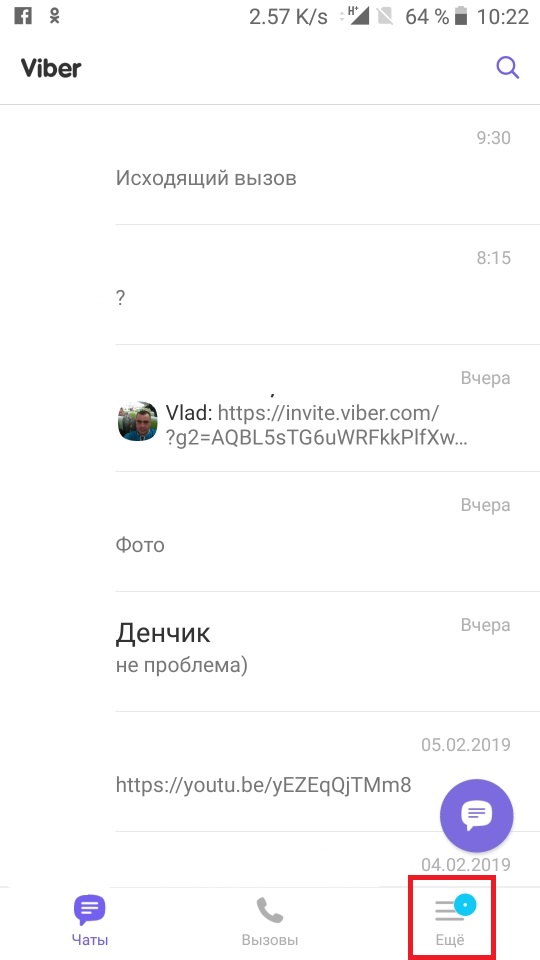
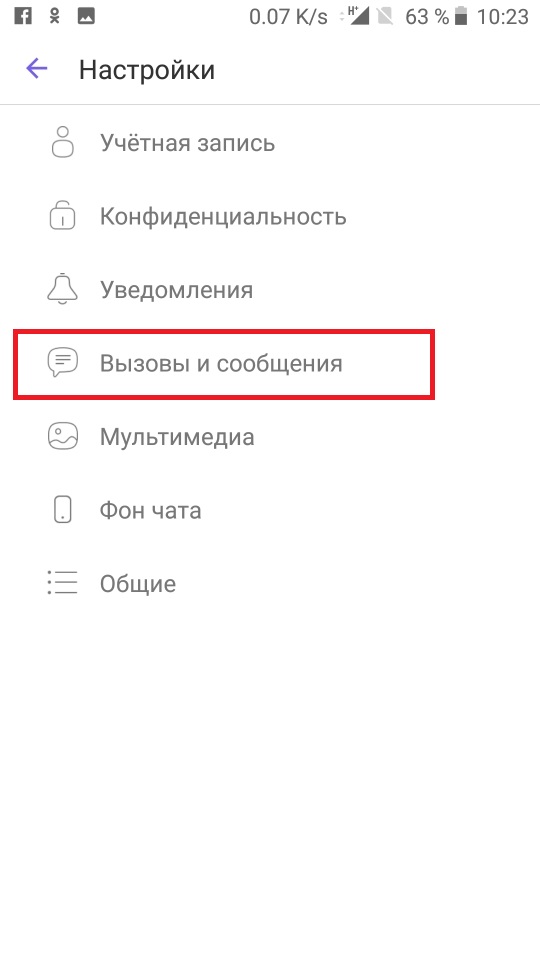
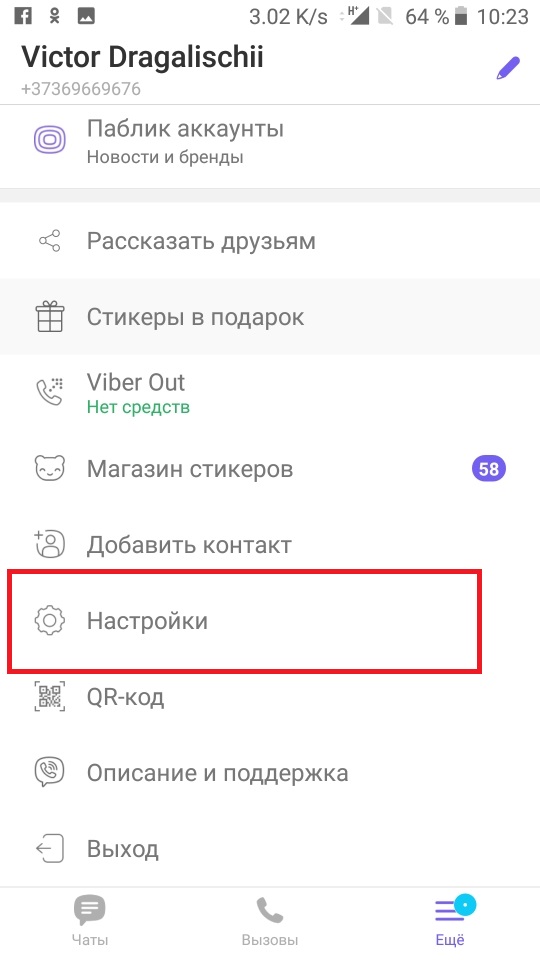
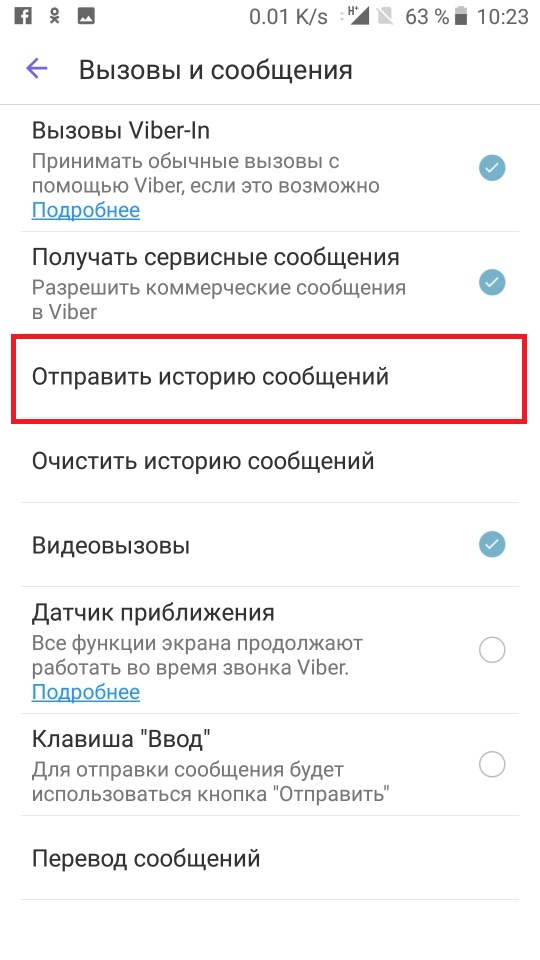
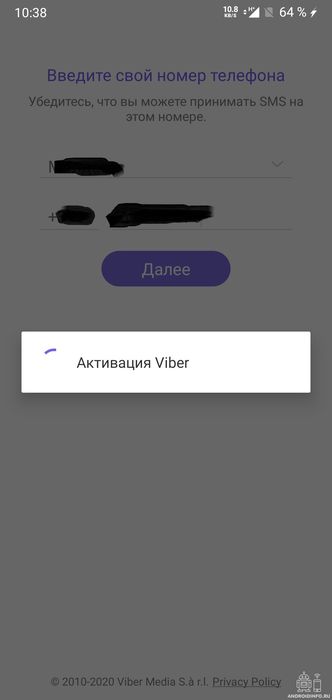
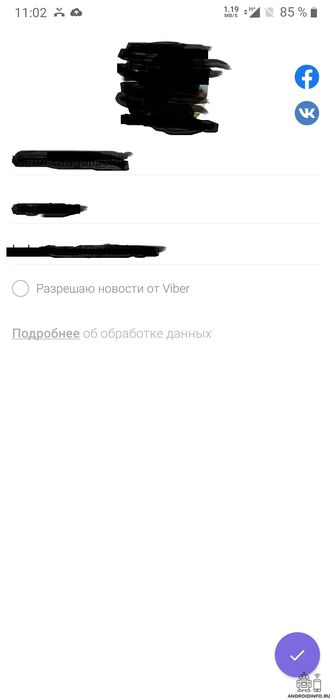

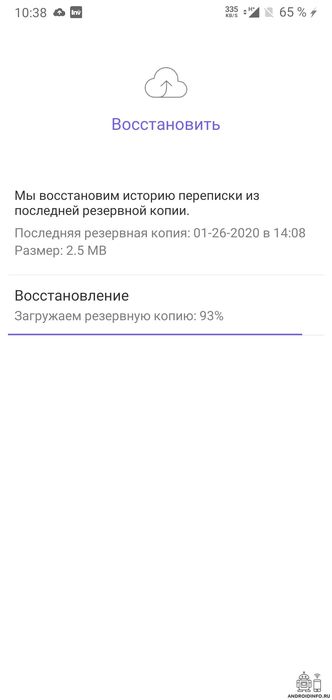


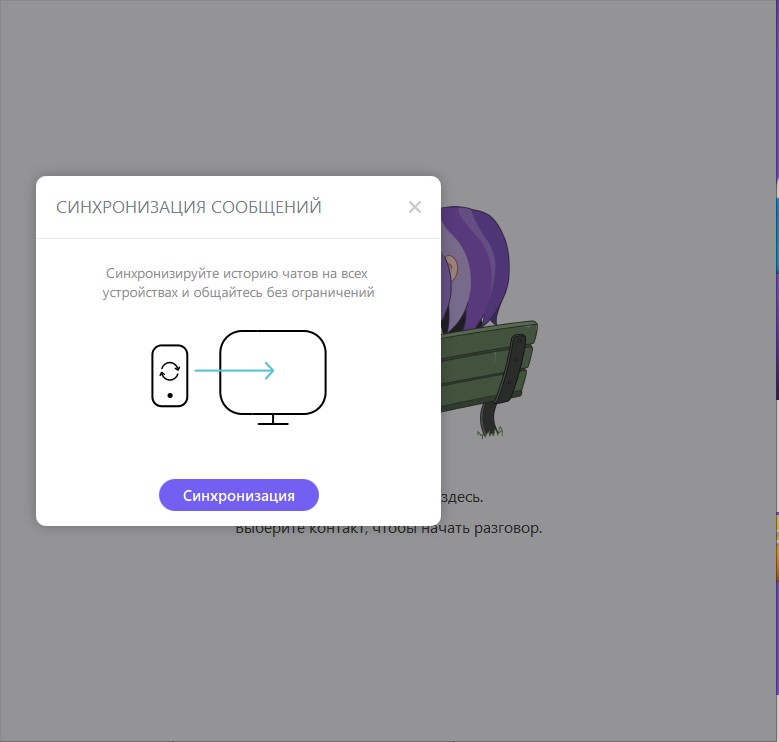











Восстановление Вайбер и истории переписок на компьютере/ноутбуке.Вайбер для лэптопа или ПК не столь популярен, как для Андроид-смартфона или планшета. Но она также обладает своими плюсами и достаточным количеством пользователей. Для начала работы декстопной версией Вайбер, нужно иметь аккаунт на мобильной версии, так как на ПК без нее viber просто не будет работать. Итак, как восстановить историю переписок на ПК?Всю историю переписок на компьютере можно найти перейдя по пути C:\папка Users\Имя Пользователя\AppData \Roaming\ViberPC\Номер Телефона. В данной папке ищем файл «viber.db». При условии что Viber был по ошибке удален на данном ПК. Это все нашли и что делать потом? Вы же не написали как его восстановить……..
Читайте ниже, там все написанно….
вы не описали путь восстановления файлов на ПК, сами почитайте.
в новых версиях viber восстановления файлов происходит с помощью бекапов, то есть если у вас включена функция для сохранения бекапа, то тогда вы с легкостью восстановите переписку и файлы….На ПК же, файлы можно найти в папке: C:\Users \ИмяПользователя\Documents\Viber Downloads. При условии что viber был изначально установлен на ПК и случайно удален!Если же это первая установка viber на ПК, или удален по причине переустановке windows, то тогда медиа файлы не будет возможности восстановить!